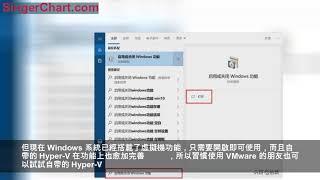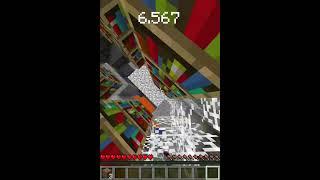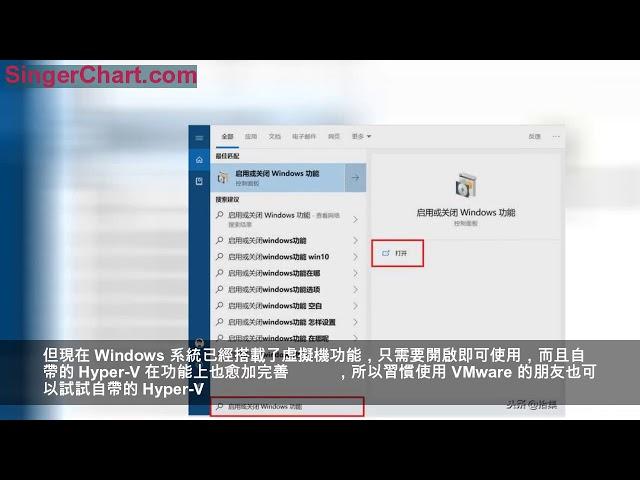
開啟 Windows 10 自帶的虛擬機功能!
由於早期的 Windows 系統沒有虛擬機功能,而 VMware 做得又非常的不錯,所以大部分的網友都是非常喜歡使用 VMware 的。但現在 Windows 系統已經搭載了虛擬機功能,只需要開啟即可使用,而且自帶的 Hyper-V 在功能上也愈加完善,所以習慣使用 VMware 的朋友也可以試試自帶的 Hyper-V。
我服役多年的筆記本終於在 2019 年加裝了 1 根 8GB 的內存條,終於可以開啟 Windows 10 自帶的虛擬機功能!內存條加裝完畢,就讓我來解除 Windows 10 自帶的虛擬機功能封印吧!
1、開始菜單內輸入「啟用或關閉 Windows 功能」,點擊「打開」選項;
2、或進入控制面板 - 卸載程序,在左側點擊「啟用或關閉 Windows 功能」
3、勾選「Hyper-V」選項,然後點擊確定,等待應用完成,待完成後彈出提示需重啟電腦,點擊「立即重新啟動即可」;
4、系統重啟完成後,開機在開始菜單中找到 Windows 管理工具 - Hyper - V 管理器,在左側列表內選擇我們的本機,即可在右側看到虛擬創建及常用設置的選項。
5、點擊「快速創建」可以直接選擇在線獲取安裝 Windows 10 開發環境、Ubuntu 18.04.1 LTS、MSIX Packaging Tool Environment ,也可以選擇本地安裝源選擇 ISO鏡像文件或者是 VHD(X)虛擬機文件進行創建。
6、也可以點擊「新建」按鈕,選擇虛擬機,依次進行相關的參數設置即可;
7、接下來就是系統安裝及使用了,和直接在硬碟上安裝系統沒什麼區別,正常安裝使用即可,關於虛擬機的設置可以依據使用需求進行設置。
和 VMware 相比,Hyper-V 系統自帶無需單獨下載安裝,而且是免費的,畢竟 VMware 使用網上分享的 KEY 並不是你自己付費買的正版。其次,在使用上 Hyper - V與作業系統深度集成,在某些使用體驗上來講還是要比第三方的虛擬機要舒服的多,但某些功能上還是略有不足,各有優劣。
如果從來沒有用過虛擬機,也不想折騰安裝單獨的虛擬機軟體,使用 Hyper-v 是個不錯的選擇;如果你之前一直在用 VMware 也可以試試 Hyper - v,多接觸點新事物還是很有意思的。準備使用虛擬機的朋友,首先要確認你的電腦是否支持虛擬化技術,如果硬體自身不支持那就不用折騰了,但近幾年的新電腦一般都是支持的。其次,如果是使用 Windows 10
家庭版的朋友也不建議折騰,雖然有方法可以啟用 Hyper-v ,但不如直接使用 VMware 了。
1548678547
我服役多年的筆記本終於在 2019 年加裝了 1 根 8GB 的內存條,終於可以開啟 Windows 10 自帶的虛擬機功能!內存條加裝完畢,就讓我來解除 Windows 10 自帶的虛擬機功能封印吧!
1、開始菜單內輸入「啟用或關閉 Windows 功能」,點擊「打開」選項;
2、或進入控制面板 - 卸載程序,在左側點擊「啟用或關閉 Windows 功能」
3、勾選「Hyper-V」選項,然後點擊確定,等待應用完成,待完成後彈出提示需重啟電腦,點擊「立即重新啟動即可」;
4、系統重啟完成後,開機在開始菜單中找到 Windows 管理工具 - Hyper - V 管理器,在左側列表內選擇我們的本機,即可在右側看到虛擬創建及常用設置的選項。
5、點擊「快速創建」可以直接選擇在線獲取安裝 Windows 10 開發環境、Ubuntu 18.04.1 LTS、MSIX Packaging Tool Environment ,也可以選擇本地安裝源選擇 ISO鏡像文件或者是 VHD(X)虛擬機文件進行創建。
6、也可以點擊「新建」按鈕,選擇虛擬機,依次進行相關的參數設置即可;
7、接下來就是系統安裝及使用了,和直接在硬碟上安裝系統沒什麼區別,正常安裝使用即可,關於虛擬機的設置可以依據使用需求進行設置。
和 VMware 相比,Hyper-V 系統自帶無需單獨下載安裝,而且是免費的,畢竟 VMware 使用網上分享的 KEY 並不是你自己付費買的正版。其次,在使用上 Hyper - V與作業系統深度集成,在某些使用體驗上來講還是要比第三方的虛擬機要舒服的多,但某些功能上還是略有不足,各有優劣。
如果從來沒有用過虛擬機,也不想折騰安裝單獨的虛擬機軟體,使用 Hyper-v 是個不錯的選擇;如果你之前一直在用 VMware 也可以試試 Hyper - v,多接觸點新事物還是很有意思的。準備使用虛擬機的朋友,首先要確認你的電腦是否支持虛擬化技術,如果硬體自身不支持那就不用折騰了,但近幾年的新電腦一般都是支持的。其次,如果是使用 Windows 10
家庭版的朋友也不建議折騰,雖然有方法可以啟用 Hyper-v ,但不如直接使用 VMware 了。
1548678547
Тэги:
#系統沒有虛擬機功能,而 #功能」 3、勾選「Hyper-V」選項,然後點擊確定,等待應用完成,待完成後彈出提示需重啟電腦,點擊「立即重新啟動即可」; 4、系統重啟完成後,開機在開始菜單中找到 #VMware #Hyper-V #功能」,點擊「打開」選項; 2、或進入控制面板 #Windows #卸載程序,在左側點擊「啟用或關閉 #Hyper-v #Environment #18 #audio_news #根 #2019 #開發環境、Ubuntu #Hyper #,也可以選擇本地安裝源選擇 #LTS、MSIX #年加裝了 #ISO鏡像文件或者是 #v,多接觸點新事物還是很有意思的。準備使用虛擬機的朋友,首先要確認你的電腦是否支持虛擬化技術,如果硬體自身不支持那就不用折騰了,但近幾年的新電腦一般都是支持的。其次,如果是使用 #系統自帶無需單獨下載安裝,而且是免費的,畢竟 #管理工具 #10 家庭版的朋友也不Комментарии:
開啟 Windows 10 自帶的虛擬機功能!
Important Time
Отдай мою мечту - все серии. Мелодрама (2018)
Бібліотека Серіалів
Top 10 phone wallpapers #shorts #wallpaper
3D, video & 4k wallpapers
Titanic and Britannic
JIE Energy
WINRAR TUTORIAL DOWNLOAD FREE INSTALL WINRAR
Travel Siri Lanka
The Stadiums of Pittsburgh!
The Wide World of Stadiums
The 8 BEST JUNGLERS to CRUSH SoloQ (Jan 2025)
RubyRubyRuby